Jak používat příkazy Znovu a Opakovat ve Wordu 2016

Objevte, jak efektivně využívat příkazy Znovu a Opakovat ve Wordu 2016 pro opravy dokumentů a zlepšení pracovního toku.
Styly se mění, dokonce i ve Wordu 2016. Když změníte názor na styl ve Wordu 2016 a chcete aktualizovat některý konkrétní prvek, postupujte podle těchto kroků:
Vyvolejte podokno Styly.
Klávesová zkratka: Ctrl+Shift+Alt+S.
Umístěte ukazatel myši na styl, který chcete změnit.
Neklikejte, čímž se vybere styl. Místo toho umístěte ukazatel myši na položku stylu a vpravo se zobrazí tlačítko nabídky.
Klikněte na tlačítko nabídky.
Zobrazí se nabídka stylu.
Zvolte Upravit.
Zobrazí se dialogové okno Upravit styl, ačkoli je to stejné dialogové okno Vytvořit nový styl z formátování, jen s kratším názvem.
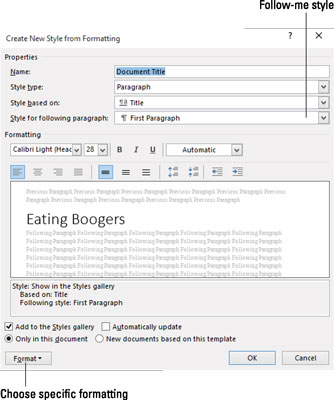
Dialogové okno Upravit styl je stejné jako dialogové okno Vytvořit nový styl z formátování.
Změňte formátování stylu.
Pomocí tlačítka Formát můžete změnit konkrétní styly: písmo, odstavec, tabulátory a tak dále. Můžete dokonce přidat nové možnosti formátování nebo přiřadit klávesovou zkratku.
Až budete hotovi, klikněte na OK.
Úprava stylu ovlivní aktualizace textu s tímto použitým stylem. Pokud například změníte písmo pro styl popisku obrázku, změní se celý text popisku obrázku najednou. V tom je síla používání stylů.
Objevte, jak efektivně využívat příkazy Znovu a Opakovat ve Wordu 2016 pro opravy dokumentů a zlepšení pracovního toku.
Naučte se, jak efektivně změnit stav buněk v Excelu 2010 z uzamčených na odemčené nebo z neskrytého na skrytý s naším podrobným průvodcem.
Zjistěte, jak efektivně využít překladové nástroje v Office 2016 pro překlad slov a frází. Překlad Gizmo vám pomůže překládat text s lehkostí.
Šablona ve Wordu šetří čas a usnadňuje vytváření dokumentů. Zjistěte, jak efektivně používat šablony ve Wordu 2013.
Zjistěte, jak si vytvořit e-mailová upozornění ve SharePointu a zůstat informováni o změnách v dokumentech a položkách.
Objevte skvělé funkce SharePoint Online, včetně tvorby a sdílení dokumentů a typů obsahu pro efektivnější správu dat.
Zjistěte, jak vypočítat fiskální čtvrtletí v Excelu pro různá data s použitím funkce CHOOSE.
Zjistěte, jak vytvořit hypertextový odkaz v PowerPointu, který vám umožní pohodlně navigovat mezi snímky. Použijte náš návod na efektivní prezentace.
Uložili jste nedávno svůj dokument? Náš návod vám ukáže, jak zobrazit starší verze dokumentu v aplikaci Word 2016.
Jak přiřadit makra vlastní kartě na pásu karet nebo tlačítku na panelu nástrojů Rychlý přístup. Návod pro Excel 2013.





